Photoshop打造绚丽的日出效果
| 来源:PhotoShop资源网
作者:不详 最终效果 |
 |
| 1、新建一个1024 * 768像素的文件,选择渐变工具,颜色设置为蓝色到紫红色渐变。然后有上往下拉出线性渐变,效果如下图。 |
 |
| 2、新建一个图层,按字母“D”,把前背景颜色恢复到默认的黑白,执行:滤镜 > 渲染 > 云彩,确定后把图层混合模式改为“滤色”。 |
 |
| 3、选择菜单:图像 > 图像大小,改变下图像大小,数值如下图。 |
 |
| 4、选择选择橡皮工具,在属性栏把图层不透明度调低到18%,把底下多余的云彩擦去一部分,效果如下图。 |
 |
| 5、新建一个图层,选择铅笔工具,前景设为深棕色,画一个大概的山际线,效果如下图。 |
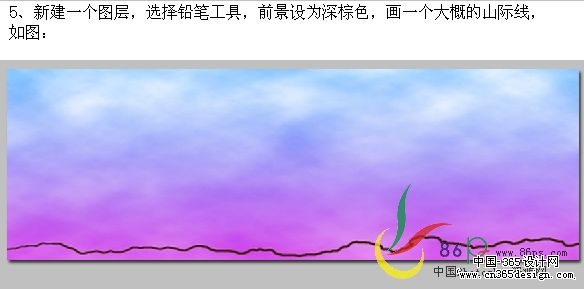 |
| 用油漆桶在山际线以下填充深红色。 |
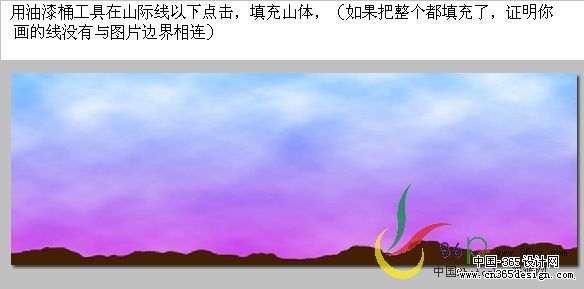 |
| 6、用套索工具来制作一些小细节。 |
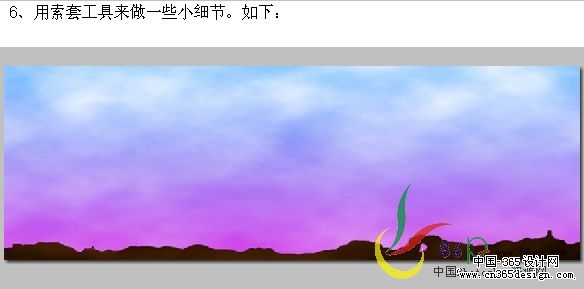 |
| 最后合并所有图层,执行:滤镜 > 渲染 > 镜头光晕,选择:50-300毫米,亮度140%,完成最终效果。 |
 |
- 上一篇: PS打造非常精美的人物插画
- 下一篇: Photoshop打造绚丽的夜景
-= 资 源 教 程 =-
文 章 搜 索
